아이폰이 벽돌이 되는 경우가 있다면 당황하지 않을 수 없다. 물리적인 버튼들이 작동하지 않는다면 필요불가결하게 컴퓨터에 연결해야 하고 복잡한 과정을 거치게 된다. 하지만 버튼이 작동하는 경우가 더 많기 때문에 크게 걱정하지 않아도 된다. 몇번의 클릭 수고로 정신 못차리는 아이폰을 복구하는 방법은 있다. 오래 사용한 기기는 나이가 들면서 소프트웨어 업데이트를 힘겨워하기도 한다. 그러다가... 기절한 것처럼 화면이 검게 변하고, 깨어나지 못하는 빈사상태에 들어가기도 한다. . 시동을 못하는 경우도 생길수 있는데 그때 주사나 심폐소생술을 하듯이 버튼을 눌러 위급한 상황을 벗어날 수 있다. 그 때를 대비해 정리.
화면이 검은색으로 표시되거나 멈추는 경우
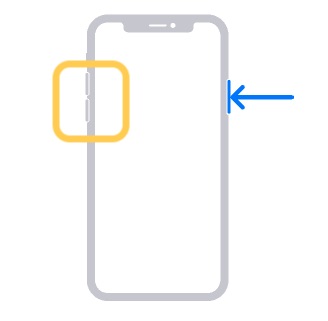
아이폰 SE(2세대 및 3세대)와 아이폰 8 포함 이후 모델
1. 음량 높이기 버튼을 눌렀다 떼고
2. 음량 낮추기 버튼을 눌렀다 뗀 후
3. 애플 로고가 나타날 때까지 약 10초간 측면 버튼을 길게 누르기.
4. 아이폰이 켜지지 않는다면 배터리를 충전하고(한시간) 재시도 한다.

아이폰7과 7플러스
애플로고가 화면에 나올때까지 음량 낮추기 버튼과 측면 버튼을 동시에 10초간 누르기
안될 경우 충전 후 재시도
아이폰SE 포함 아이폰6s 이전이 기기
홈버튼과 측면 버튼을 동시에 10초간 누른다.
시동이 안된다면 한시간 충전 후 재시도.
아이폰이 시동 중 멈출 때
1. 아이폰과 켬퓨터를 연결한 후 컴퓨터에서 아이폰 선택

아이폰SE (2.3세대)와 아이폰8과 이 후 모델은 음량 높이기 버튼을 눌렀다 떼고, 다음 음량 낮추기도 같은 방법으로 뗀 다음, 측면 버튼 길게 누르기
아이폰7과 7플러스는 음량 낮추기 버튼과 측면 버튼을 동시에 길게 누른다.
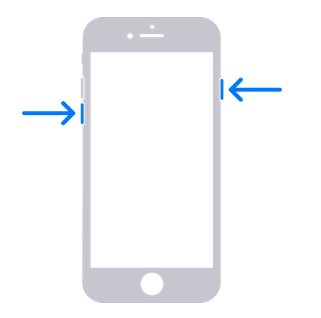
아이폰 SE(1세대) 아이폰6s 모델은 홈버튼과 상단 버튼을 동시에 길게 누른다.
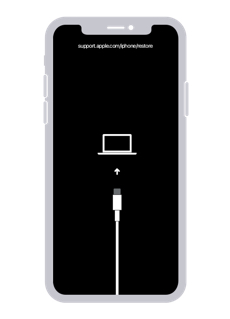
2. 복구 모드 화면이 나타날 때까지 두 버튼을 계속 누른다.
3.이 후 복구나 업데이트가 표시될 때 업데이트를 선택
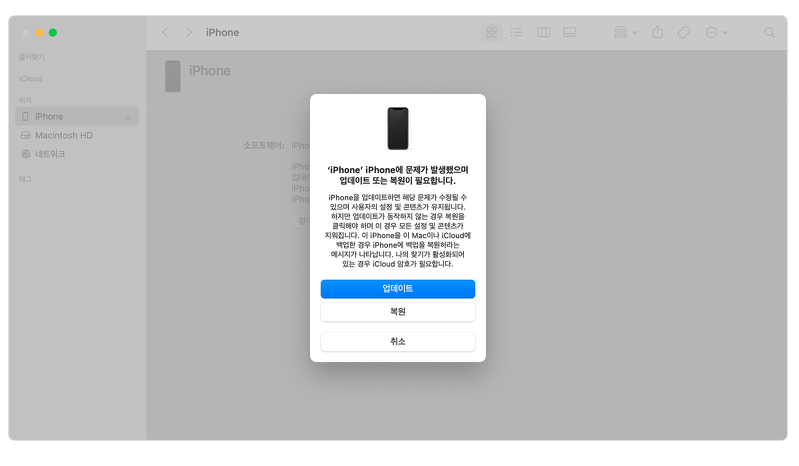
4. 컴퓨터에 소프트웨어가 다운로드 되면 재설정. 혹은 복구. 이 단계가 길어져서 15분 이상 지연될 때는 컴퓨터에서 아이폰을 선택하는 구간 부터 반복해야 한다. 업데이트가 되지 않을 수도 있는데 이때는 결국 복구하면서 아이폰을 재설정해야 한다. 만일을 대비해서 백업데이터는 항상 최신으로 유지하는 것이 최선이다.
'iOS 사용법 Tips & Tricks' 카테고리의 다른 글
| 아이폰 화면 녹화 중 음성 추가하기 (0) | 2024.06.28 |
|---|---|
| 아이폰의 고급데이터 보호 기능과 복구키 (0) | 2024.06.27 |
| 아이폰과 아이패드의 백업 방법 (0) | 2024.06.25 |
| 아이폰으로 애플티비 리모컨 찾기 (0) | 2024.06.20 |
| 아이폰과 아이패드에서 애플티비 텍스트 입력하기 (0) | 2024.06.19 |
| 애플워치 수리전 설정사항과 백업 (0) | 2024.06.18 |
| 스크린타임의 콘텐츠 및 개인정보 보호 제한 (0) | 2024.06.14 |